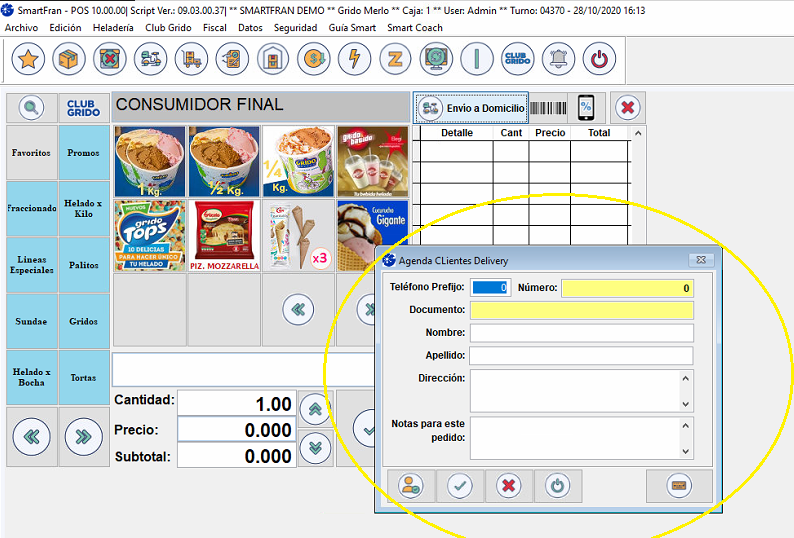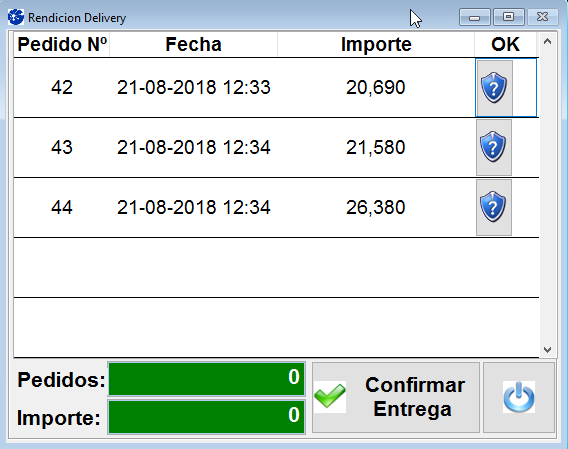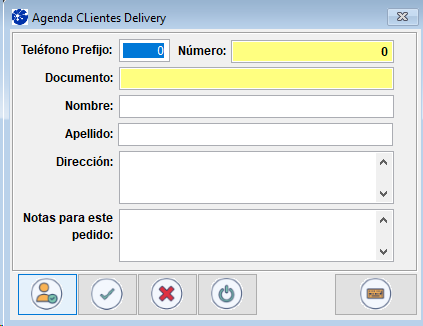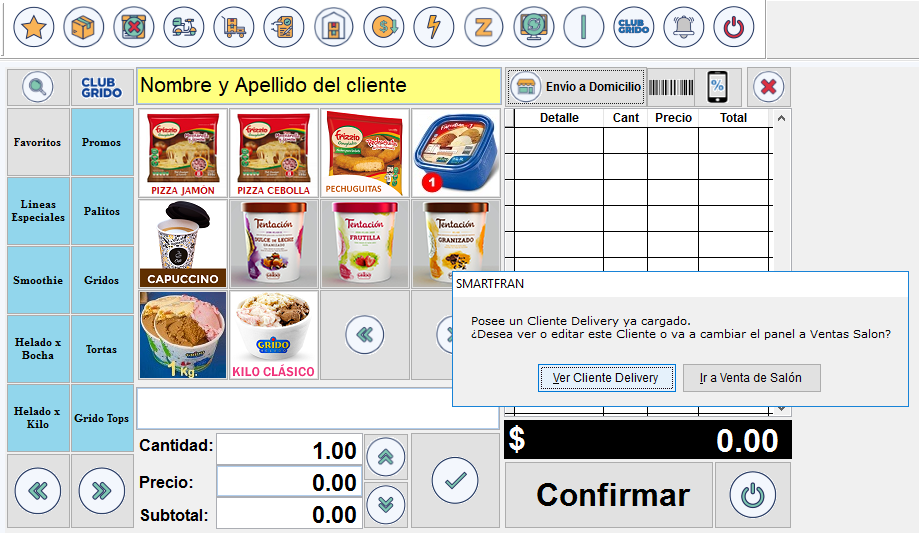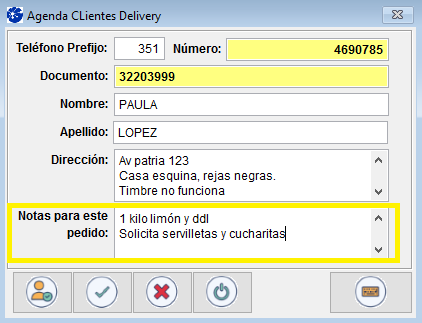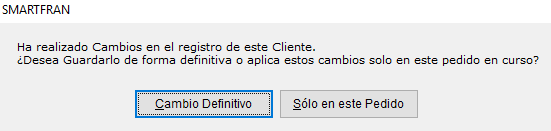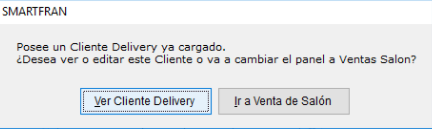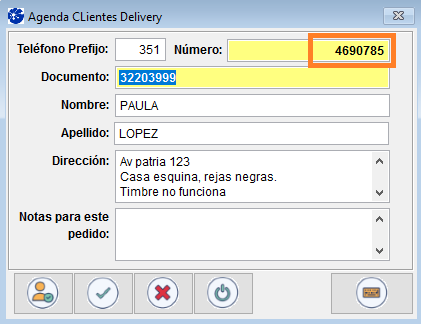Este módulo incluye los siguientes temas:
- Venta Delivery propio
- Agenda Clientes Delivery
SUB MENÚ DELIVERY
En el Panel de Ventas puede registrar “Venta en Salón” o ventas de “Envío a Domicilio” si cuenta con un Delivery Propio.
 Videos Tutoriales
Videos Tutoriales
Cuando realice una venta delivery haga clic sobre el botón “Venta en Salón” que se encuentra en la parte superior derecha del panel de ventas.
Al hacerlo, éste cambiará a la opción “Envío a Domicilio”.
A continuación tiene una imagen del Panel de Ventas para ubicar el botón que le referimos:
Al elegir el tipo de venta Envío a Domicilio, observará que se despliega la siguiente ventana, que corresponde a la Agenda Delivery, aquí va a poder administrar los clientes frecuentes, tomar nota de los sabores solicitados y generar comandas de pedidos con toda la información necesaria.
Para ubicar los clientes registrados ingrese en el campo Número los datos del Teléfono, esta agenda devolverá datos si ya cuenta con el Cliente previamente cargado, caso contrario complete los campos para guardar el cliente y agendarlo para futuras compras.
 Presione este ícono para limpiar la Planilla de Datos de la Agenda Delivery y poder ingresar nueva información.
Presione este ícono para limpiar la Planilla de Datos de la Agenda Delivery y poder ingresar nueva información.
 Presione este ícono para Confirmar los datos del Cliente y que queden Guardados en su Agenda.
Presione este ícono para Confirmar los datos del Cliente y que queden Guardados en su Agenda.
Si el cliente ingresado corresponde a un socio Club Grido, automáticamente se identificará al socio por medio del Número de Identificación y lo loguea para sumar puntos por la compra realizada en caso que corresponda.
Esta agenda permite tomar nota de los datos del cliente y observaciones del pedido que luego puede imprimir en el ticket del pedido. Por ejemplo: Timbre no funciona, o un detalle del pedido solicitado, como ser los sabores elegidos por el cliente en la compra de 1 kilo.
Luego de gestionar el registro de datos de un Cliente en la "Agenda Delivery" podrá continuar con la Venta operando de la misma manera que una Venta a Consumidor Final.
En caso de estar configurado el importe extra del Delivery, éste monto aparecerá en el ticket.
La venta queda registrada y se modifica el stock, pero aún no se acredita el dinero en la caja hasta que no haga la rendición del Delivery.
Esta función permite revisar los pedidos de Delivery no rendidos.
 Para ingresar diríjase al menú desplegable “Heladería/Operaciones”, opción “Rendición Delivery” o a través del acceso directo Delivery.
Para ingresar diríjase al menú desplegable “Heladería/Operaciones”, opción “Rendición Delivery” o a través del acceso directo Delivery.
Una vez aquí, observará una ventana donde se listarán las operaciones realizadas en Venta Delivery, que aún no están rendidas en el turno correspondiente o en los turnos anteriores, con sus respectivas fechas, hora, número de pedido y el importe del mismo como se muestra a continuación:
Para rendir el pedido haga clic sobre el ícono del escudo con el signo de interrogación y se seleccionará el Delivery a rendir. Debajo observará los pedidos señalados y el importe total de los mismos, como se muestra a continuación:
Luego de seleccionar los Delivery a rendir haga clic el botón “Confirmar Entrega” y aparecerá la opción de imprimir el comprobante, donde seleccionará la opción deseada y el Delivery será confirmado con éxito, ingresando el dinero correspondiente a la caja.
 Recuerde que los pedidos Delivery deben ser rendidos antes de cerrar el turno. En caso que no lo realice, podrá gestionarlo en los turnos siguiente, el dinero se rendirá en el turno que lo acepta. Si no acepta todos los pedidos Delivery no podrá "Enviar Datos" en la "Sincronización".
Recuerde que los pedidos Delivery deben ser rendidos antes de cerrar el turno. En caso que no lo realice, podrá gestionarlo en los turnos siguiente, el dinero se rendirá en el turno que lo acepta. Si no acepta todos los pedidos Delivery no podrá "Enviar Datos" en la "Sincronización".
SUB MENÚ GESTIÓN EN AGENDA CLIENTE DELIVERY
-
Agregar nuevo cliente a la agenda delivery
Para agregar un nuevo cliente a la agenda delivery, al recibir una venta por delivery propio y cambiar de estado de "Venta en salón" a "Envío a domicilio", debe completar los datos en la siguiente ventana:
-Teléfono
-Documento
-Nombre y Apellido del cliente
-Dirección completa con aclaraciones, por ejemplo portón negro, sin timbre.
En en campo notas, luego podrá ingresar un detalle del pedido que está realizando el cliente. Por ejemplo la variedad de sabores que solicita.
 Realice clic en guardar para agendar este cliente.
Realice clic en guardar para agendar este cliente.
-
Agregar notas al pedido o realizar modificaciones en un cliente ya cargado en la agenda delivery
Para agregar notas al pedido o modificar los datos configurados de un cliente, en el panel de ventas, si ya se encuentra posicionado en el cliente, realice clic nuevamente sobre “envío a domicilio”, se despliega un mensaje que consulta si lo que intenta realizar es "Ver el Cliente Delivery" o desea cambiar al modo “Venta Salón”, en este caso seleccionamos "Ver Cliente Delivery".
Aquí puede colocar una descripción en el campo notas, o modificar los datos que se encuentran previamente cargados.
 Para guardar los cambios realice clic en el botón "Guardar".
Para guardar los cambios realice clic en el botón "Guardar".
El sistema le preguntará si los cambios realizados desea aplicarlos al pedido que está gestionando o son cambios definitivos sobre el cliente agendado. Realice clic en el botón que corresponda.
En el caso que desee salir de la gestión del pedido, deberá seleccionar la opción "Ir a Venta de Salón"
De esta manera los datos del Cliente Club Grido desaparecerán y podrá gestionar otra venta.
-
Buscar un cliente en la agenda delivery desde el Panel de Ventas
Para buscar un cliente que ya se encuentra previamente cargado, en el apartado de agenda delivery indique el número de teléfono, éste será el dato verificador siempre.
Luego de completar este campo, realice enter y automáticamente se completan todos los datos del cliente que ya se encontraba cargado.
 Acuerde con su equipo cómo guardarán los números telefónicos, por ejemplo con o sin el 15 que antecede a los teléfonos celulares, de forma tal de facilitar la identificación.
Acuerde con su equipo cómo guardarán los números telefónicos, por ejemplo con o sin el 15 que antecede a los teléfonos celulares, de forma tal de facilitar la identificación.